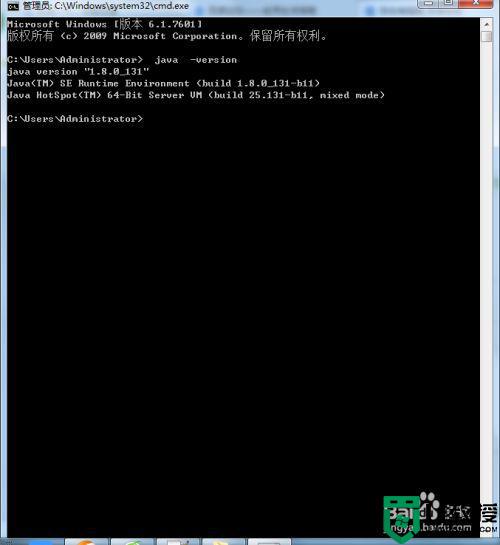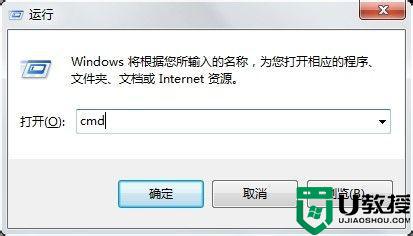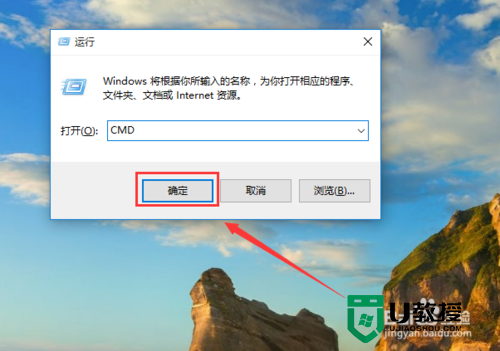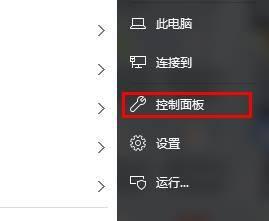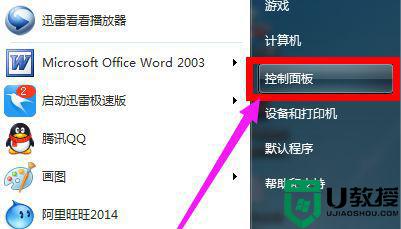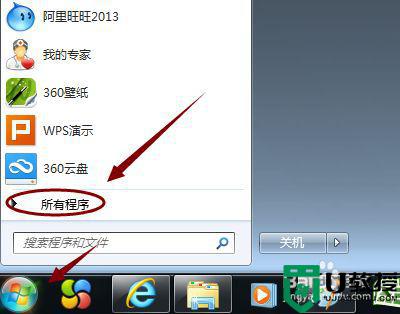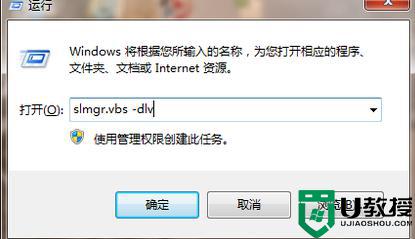eclipse查看jdk版本的步骤 eclipse怎么查看jdk版本
时间:2022-08-25作者:huige
许多学些java编程软件的人员,都会在电脑中安装eclipse来使用,不过Eclipse中有附带了一个标准的插件集,包括jdk,所以近日有用户使用eclipse的时候,想要查看jdk版本,但是不知道要从何下手,为此,本文这就给大家介绍一下eclipse查看jdk版本的步骤吧。
具体步骤如下:
1、首先打开eclipse,在软件页面中,找到栏目上方的window-preference。
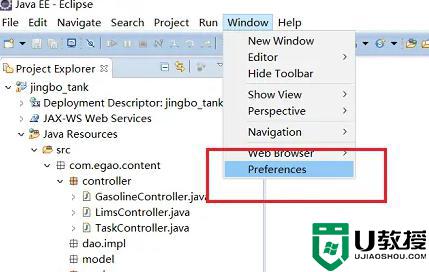
2、点开后我们继续选择java-Compiler,右边就可以看到版本了。比如图中就是jdk1.8。
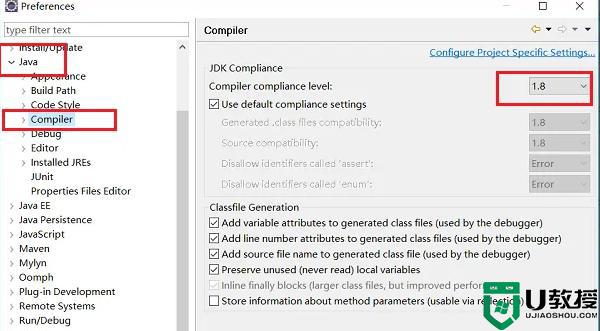
3、还有一种方法,可以点击Installed JREs,这样可以查看勾选的jdk,也可以从这看到使用的版本。
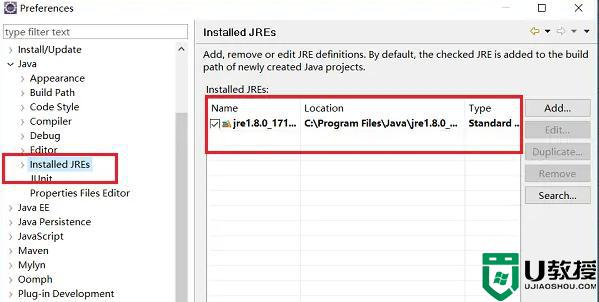
上述给大家讲解的就是eclipse查看jdk版本的详细内容,有相同需要的用户们可以学习上面的方法步骤来进行查看吧。